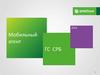Похожие презентации:
Beko инструкция «Рабочий день агента»
1.
Beko инструкция «Рабочий деньагента»
2. Отчетность на проекте
1.2.
3.
4.
5.
6.
Отметка в программе Trade
Ежедневный отчет
Аналитика
Отчет по состоянию бренд зоны
Еженедельный отчет
Ценовой мониторинг
3. Отметка в программе Trade
1. Отметка в программе происходит на основании внесенногоранее графика (заявка на промоутеров в сеть)
2. Ежемесячно в программу Trade вносится график рабочего
времени сотрудников. Локально в каждом из магазинов возможно
изменить график при согласовании с менеджером проекта.
3. Отметка в Trade вносится каждое утро по факту начала рабочего
дня и является внутренней отчетностью сети.
4. Ежедневный отчет
1. Для старта рабочего дня необходимо запустить программуvisitbasis
2. Отсчёт рабочего времени начинается с момента запуска отчета
«Ежедневный отчет» и формирования первого фото отчета.
Фотографируем бренд зону. Далее обязательно необходимо
произвести синхронизацию.
3. Свернуть приложение и работать в стандартном режиме.
4. К концу рабочего дня внести в отчет:
-остатки по всему ассортименту (склад и в зале отдельно);
-брак;
-продажи;
-цену продажи.
5. Check in – c момента синхронизации в офисной части отражается время прихода и ухода.
6.
Инструкция пользователя7. Ссылки для установки
Для установки на Андроид:https://play.google.com/store/apps/details?id=air.com.visitbasis&hl=ru
Для установки на iOS:
https://itunes.apple.com/ru/app/visit-basis-retailexecution/id830921428
Видео инструкция для мобильного агента:
https://visitbasis.wistia.com/medias/2jcf4p3q4b
8.
1. Найти приложениена PlayMarket и
скачать приложение
2. Запустить
приложение
3. Ввести логин и пароль
отправленный на почту.
При первом входе
обязательно должен
быть интернет.
Разрешить приложению
доступ к вашему
местоположению.
9.
1.Визит открываем в началерабочего дня. В меню визитов
нажать «добавить»
2. Выбрать торговую
точку нажатием
3. После появления
галочки рядом с
магазином нажать
«добавить»
10.
1. Активироватьторговую точку
нажатием
2.В карточке торговой
точки перейти в меню
«задачи»
3. Перейти в меню
выполнения задач
через «+»
11.
1. Выбратьнеобходимую задачу.
Активировать нажатием
2. В меню задачи
перейти в список
вопросов
3. Для внесения данных
активировать каждый
опрос нажатием
12.
1. Активировать режимсъемки
2. Разрешить камере
телефона производить
съемку
3. Принять удачное
фото, неудачное
удалить
13.
1. Для внесениякомментария под фото
используем ярлык
«комментарий»
2. Вносим
необходимый
комментарий
3. Нажимаем
«сохранить»
14.
1. Выйти из задачи можно толькопри условии заполнения всех
пунктов. При условии если пункт
заполнен напротив Вы увидите
галочку.
2. Для выхода из меню
задач используем
курсор «назад» до
основного меню.
3. Визит закрываем в
конце рабочего дня.
15.
1. Для закрытия визитанажимаем на пустую
ячейку
2. При запросе на
синхронизацию нажать
«синхронизировать»
3. Ставим галочку в пустой
ячейке. Нажимаем закрыть.
Синхронизируемся.
16. Перерыв на обед
17. Перерыв на обед
18. Аналитика
Отчет «Аналитика» используетсядля сбора данных по проекту.
Заполняется по задаче
координатора.
Важно!!!
В отчет вносится только
корректная информация из
системы Trade
19.
1. Выбрать необходимое поле для2. Внести значение, и
внесения данных и активировать нажатием сохранить данные
20. Собираемые данные Аналитика
Сумма продаж – полная сумма продаж по бренду за месяцСнимаем через программу Trade
Трафик – кол-во людей, посетивших сорговую точку в рамках
месяца
Доля по категории – доля высчитывается по категории, для этого
необходимо снять продажи по всей категории вместе с
конкурентами и продажи по категории в рамках бренда.
Формула расчета: сумма продаж по категории в рамках Веко /
сумму продаж категории в целом. Данные перевести в проценты.
21. Отчет по состоянию бренд зоны
Холодная зона – зона в магазине с наименьшейпроходимостью покупателей
Отчет по состоянию Бренд
Зоны заполняется два раза в
месяц по запросу
координатора.
Отчет содержит в себе фото
повреждения бренд зоны, а так
же комментарий по
расположению в случае если
БЗ расположена на в холодных
зонах магазина.
22. Отчет по состоянию бренд зоны
23. Еженедельный отчет
1. Отчет формируется в последнийрабочий день недели
2. Отчет содержит:
-фото подтверждение продаж
-фото подтверждение остатков
-сумма продаж за неделю по Веко
24. Еженедельный отчет
ПродажиОстатки
25. Активности сети
1. Отчет заполняется еженедельно при введении обновленногохит листа
2. Отчет содержит:
-Хит лист конкуренты – фото хит листа конурентов
-Хит лист Beko –фото хит лист по бренду
-Комментарий по активностям конкурентов – описываем
успешность активности
-Активности – все проходящие акции
-Купоны и скидки сети – прописываем наличие купонов и скидок
которые стимулируют наши продажи


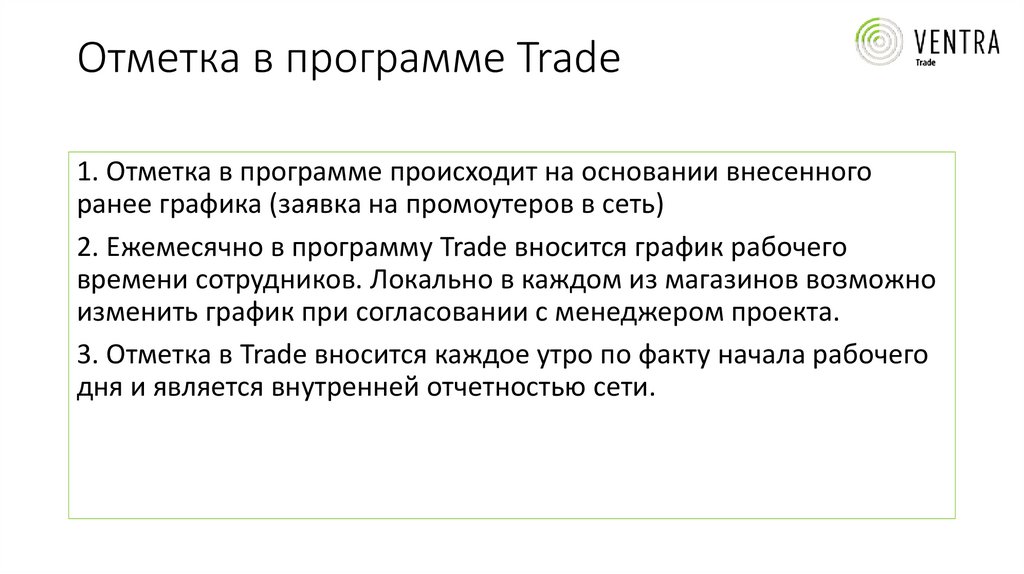

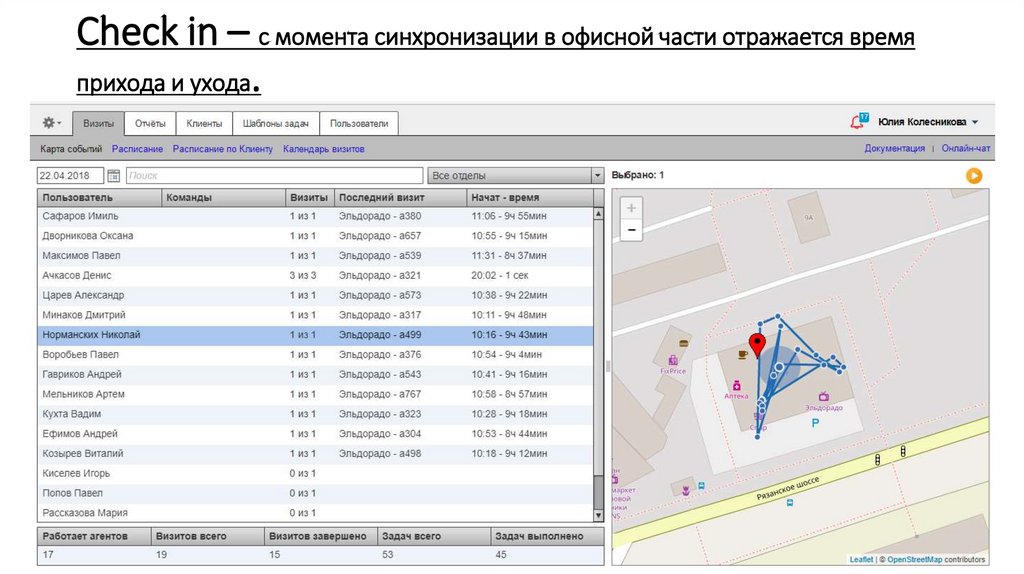
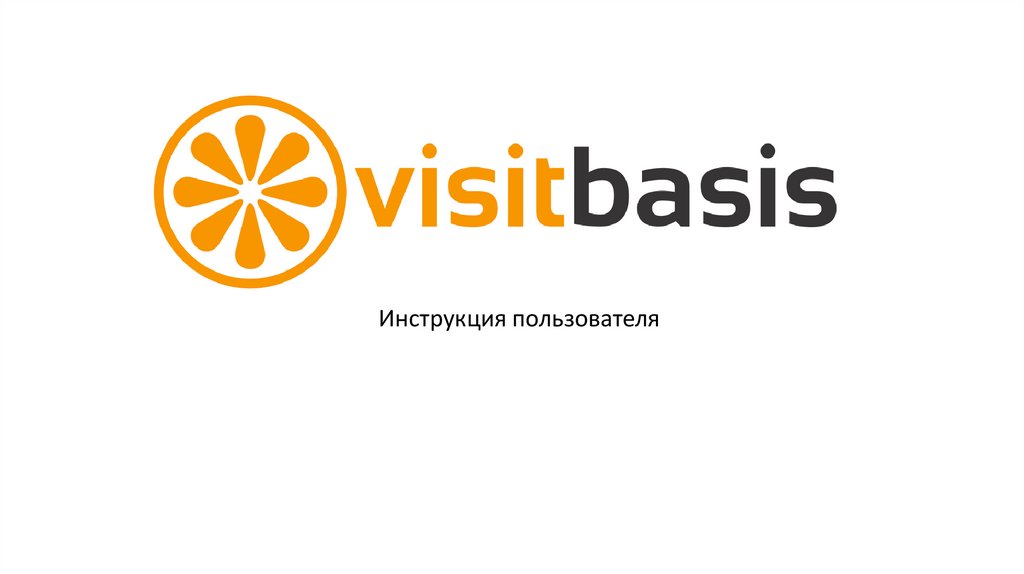
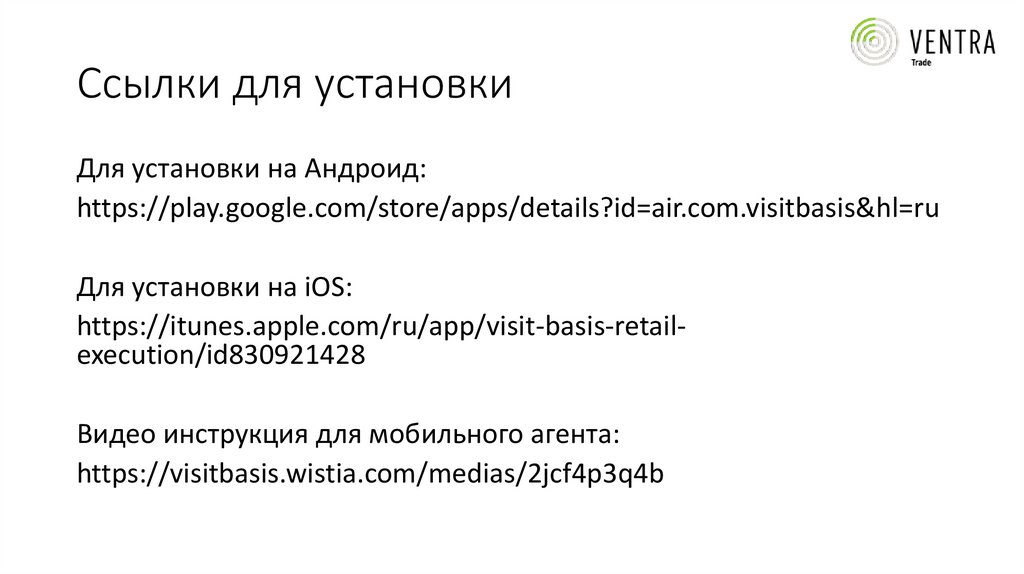
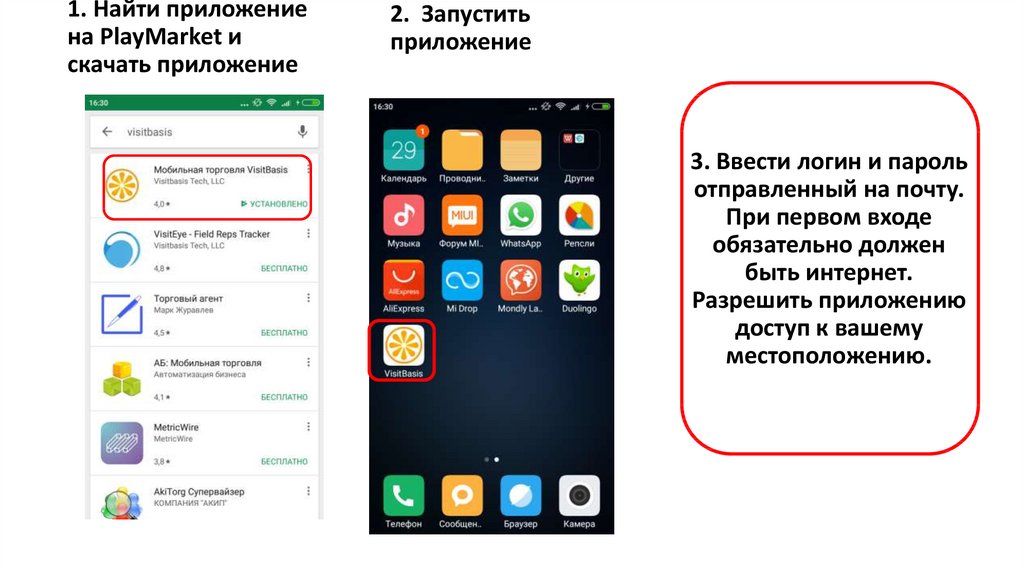
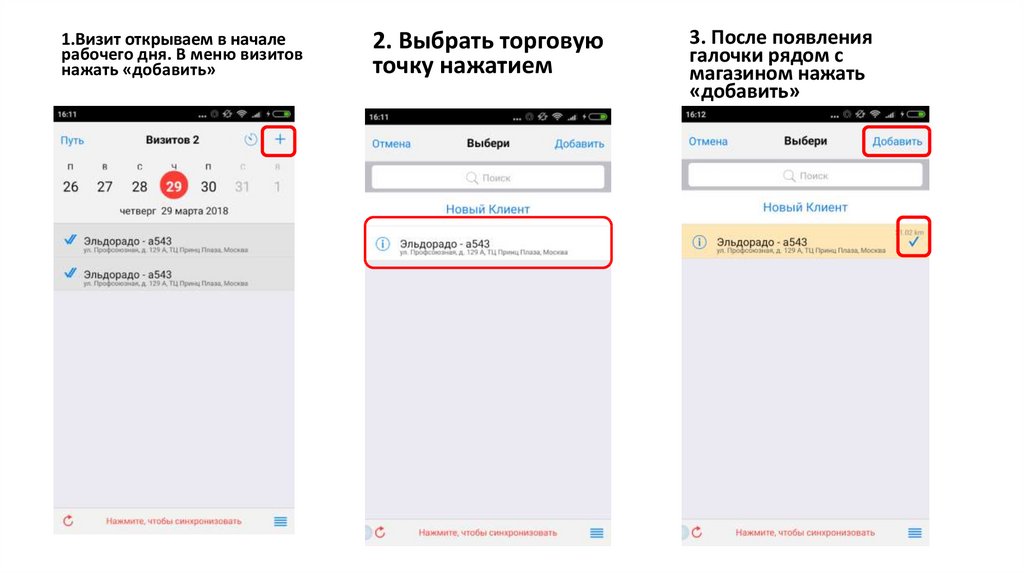

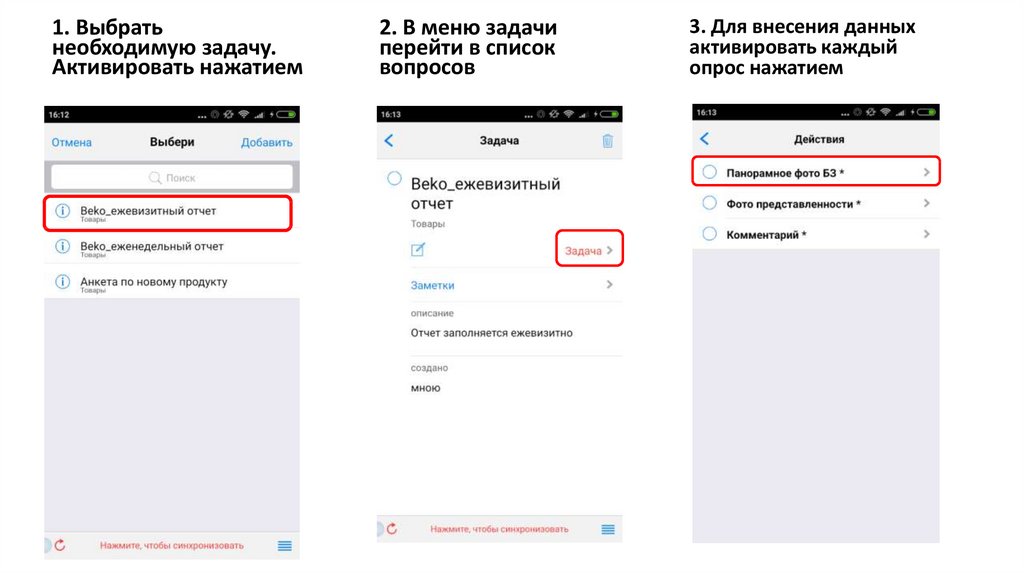
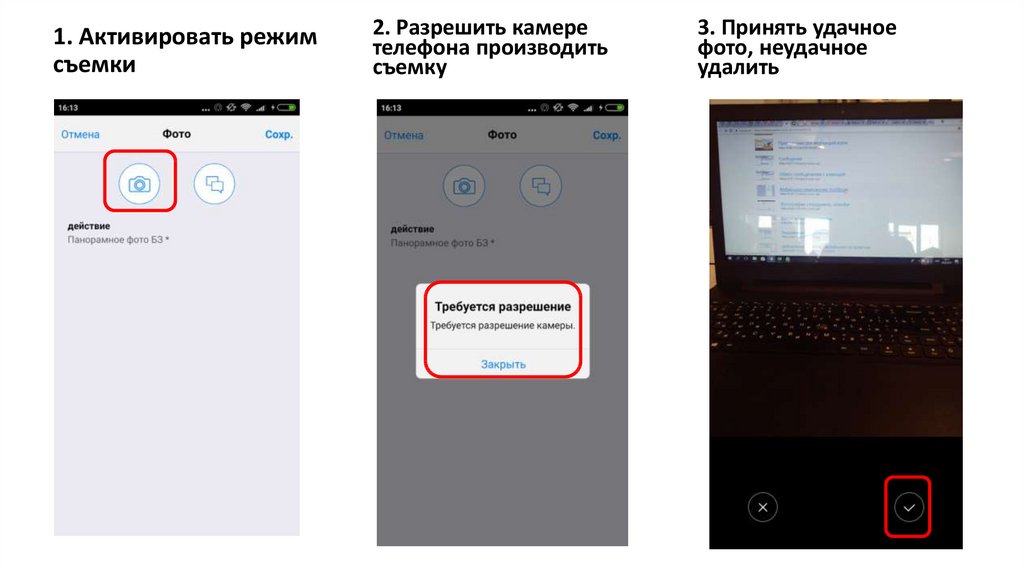
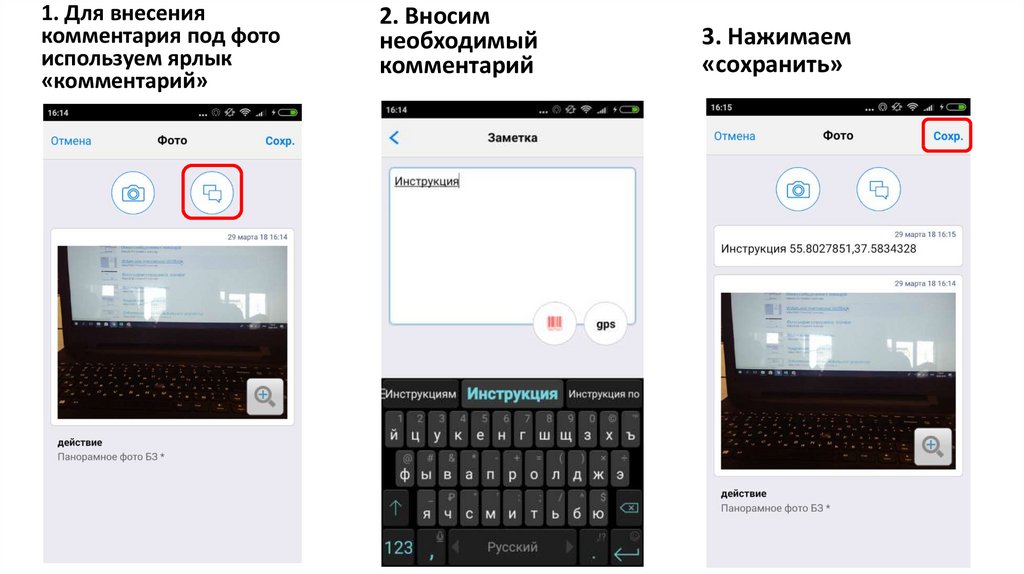
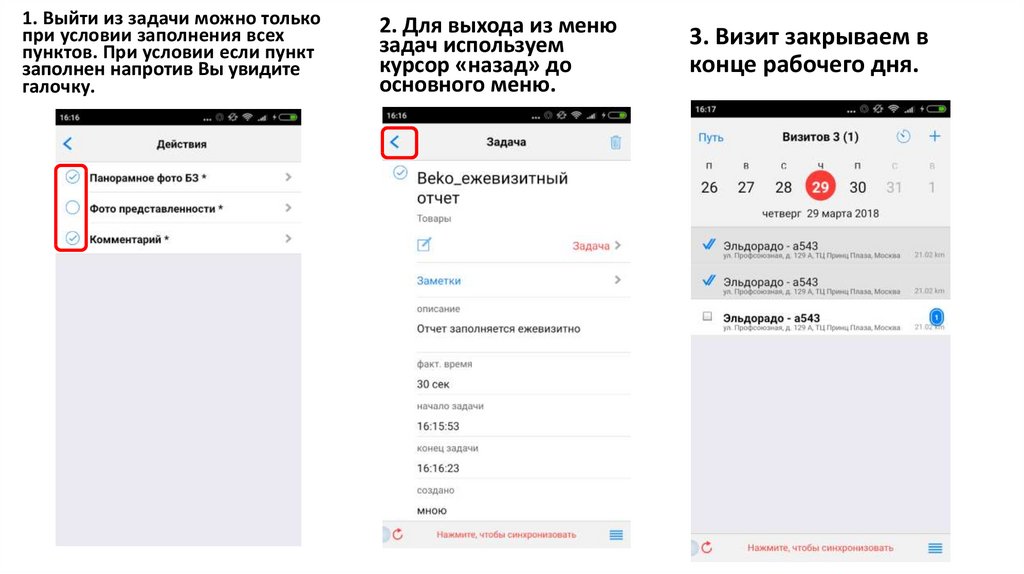
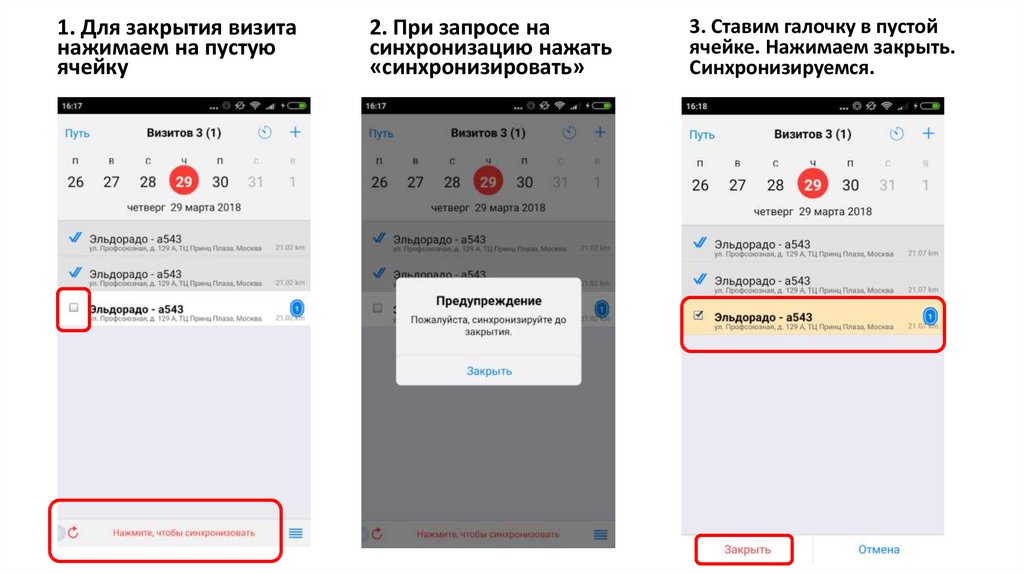
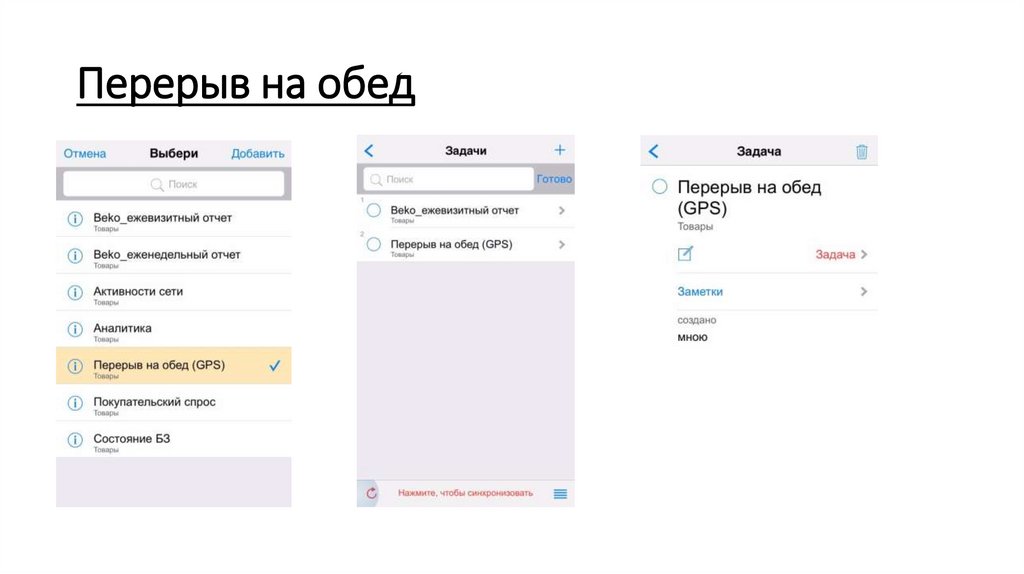
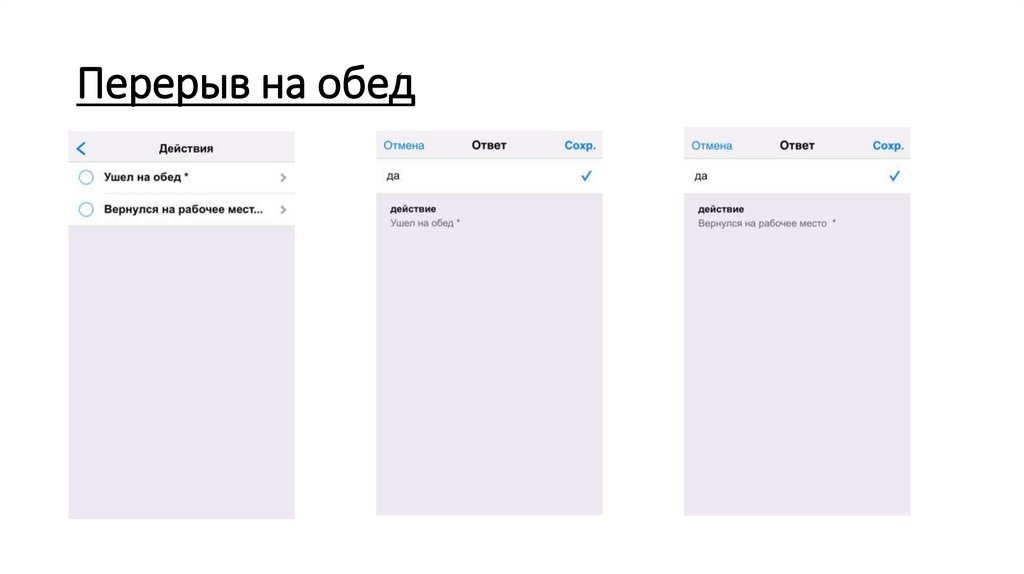

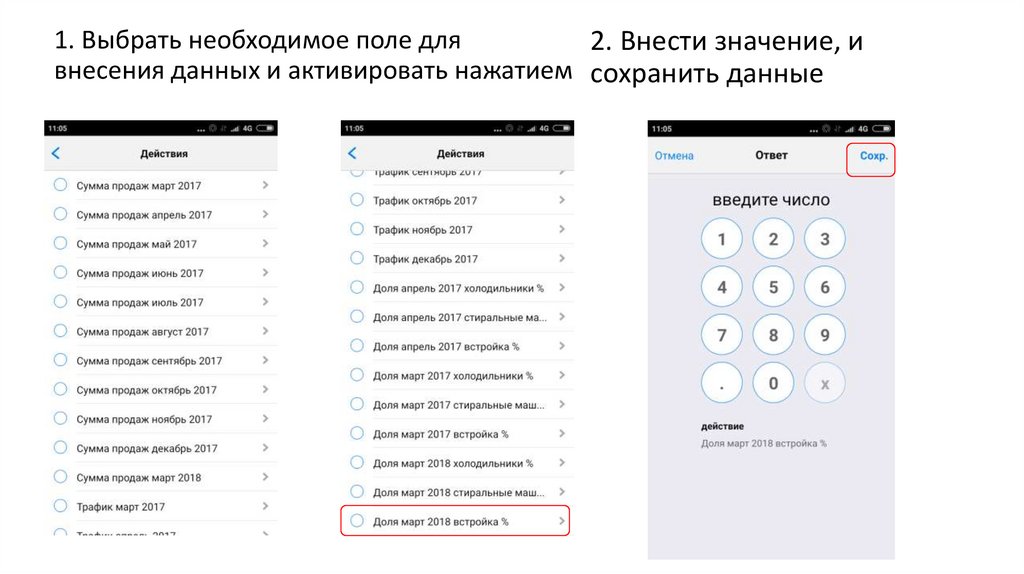

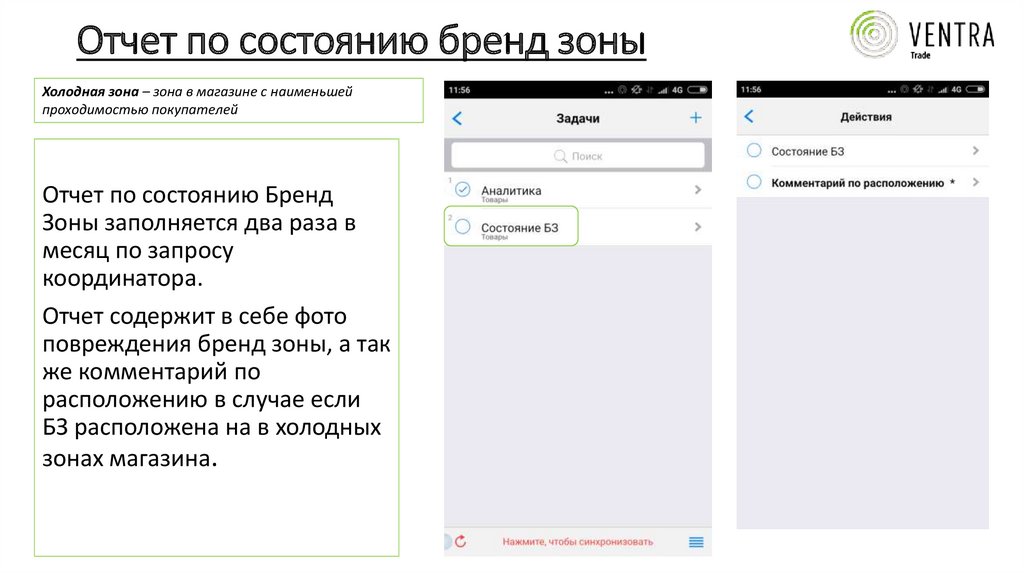

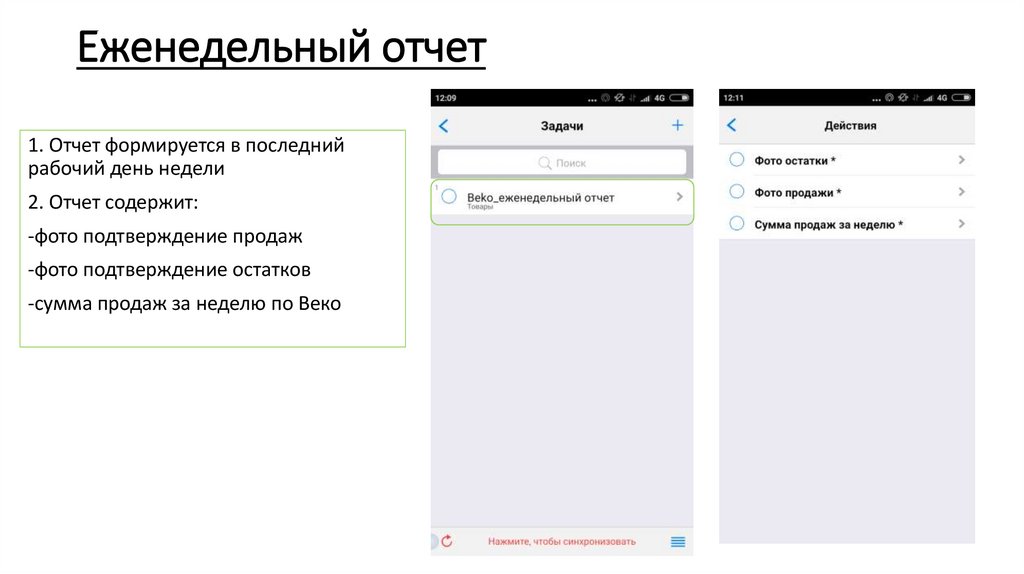
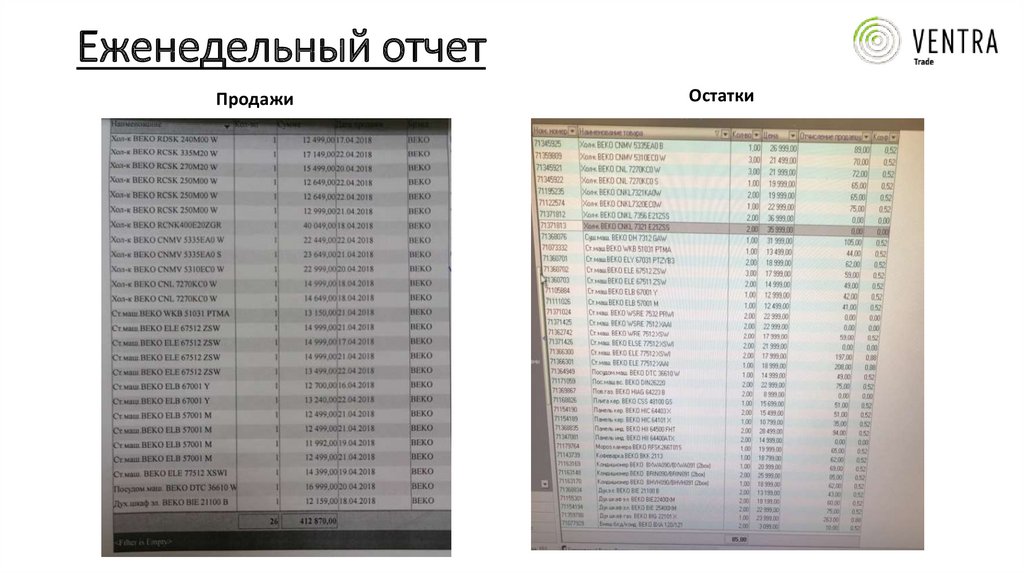

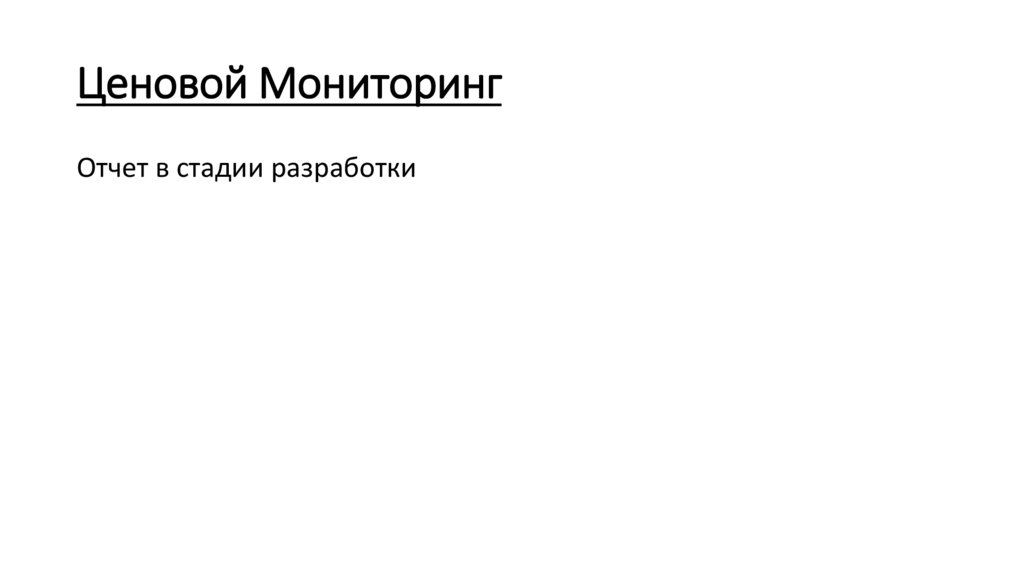
 Маркетинг
Маркетинг Интернет
Интернет